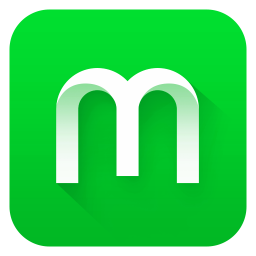高途课堂怎么关闭后台音频播放?高途课堂关闭后台音频播放教程
来源:果果软件站 | 更新时间:2023-06-13 17:00
很多小伙伴在使用高途课堂的时候,想知道怎么关闭后台音频播放,下面小编就为大家分享高途课堂关闭后台音频播放教程,感兴趣的小伙伴不要错过哦!
高途课堂怎么关闭后台音频播放?高途课堂关闭后台音频播放教程
1、首先打开高途课堂,点击【我的】。
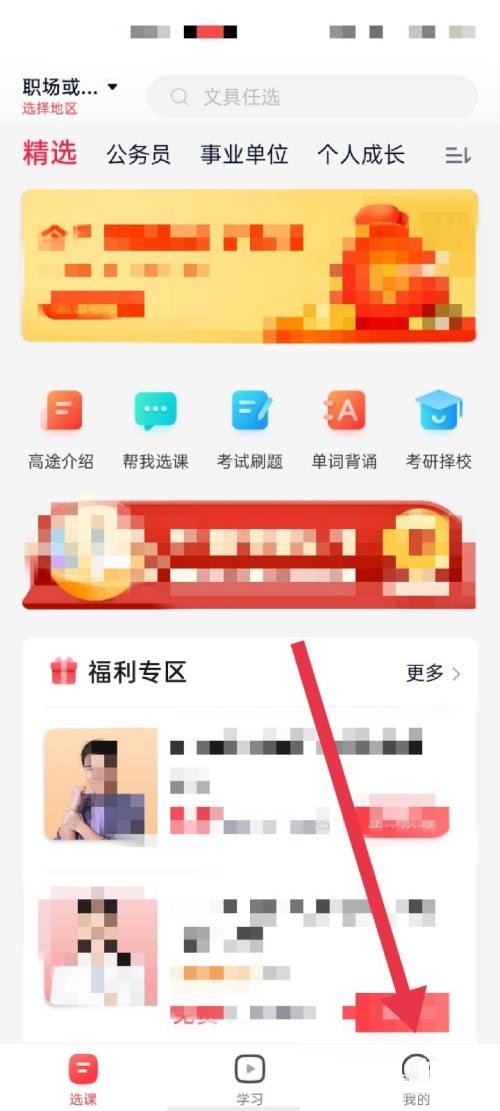
2、然后进入我的页面,点击【设置】图标。
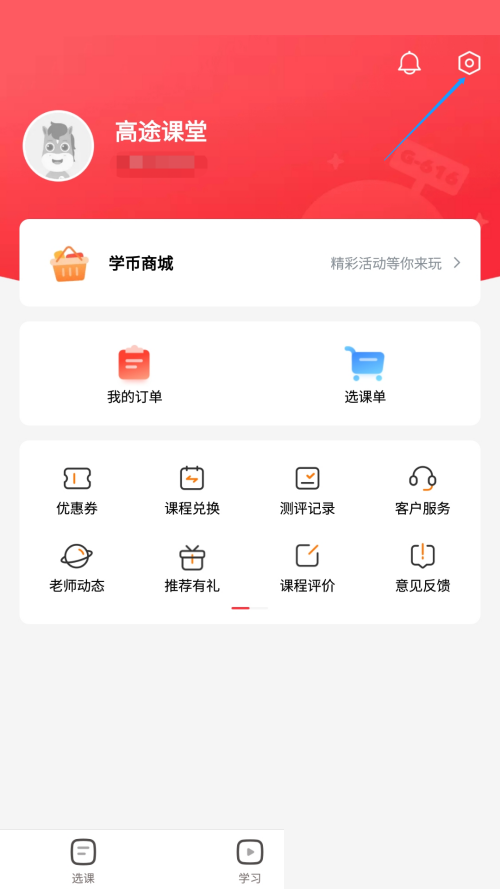
3、最后进入设置页面,点击关闭【允许后台音频播放】右侧的开关即可成功静音。
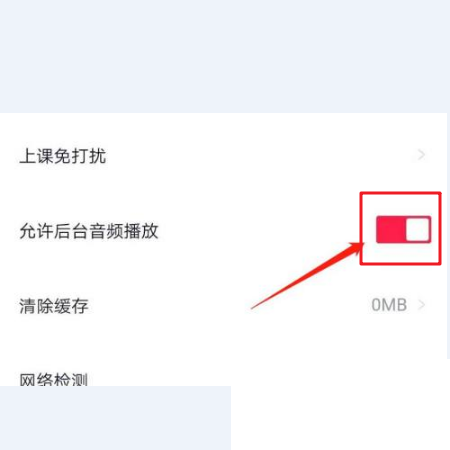
谢谢大家阅读观看,希望本文能帮到大家!